Kaip paversti savo išmanųjį telefoną internetine kamera

- 4751
- 624
- Eugene Fadel
Daugeliui skirtingo amžiaus žmonių išmanusis telefonas tapo įrankiu, kuris gali visiškai pakeisti kompiuterį. Bet ne visi žino, kad telefoną galima paversti pilnaverte internetine kamera - žinoma, jei reikia. Daugumoje šiuolaikinių nešiojamųjų kompiuterių yra toks numatytasis įrenginys, jei kompiuterio kompiuterio atveju jis turi būti įsigytas atskirai. Bet jei turite išmanųjį telefoną (ir mes esame tikri, kad taip yra), nebūtina išleisti pinigų internetinei kamerai - jūsų mobilioji įtaisas taip pat taip pat gerai susitvarkys su visomis užduotimis, o dar geriau.

Būdai, kaip sukurti internetinę kamerą iš mobiliojo telefono
Internetinių kamerų naudojimo sritis yra gana platus, tačiau dažniausiai jos tarnauja vaizdo skambučiams. Jie taip pat nėra neįprasti, kad jie naudojami kaip nuotolinio vaizdo stebėjimo priemonė arba interneto transliacijoms.
Jūsų išmanusis telefonas gali susidoroti su visomis šiomis užduotimis, ir jums nereikės jokių konkrečių įgūdžių, kad galėtumėte jį sukonfigūruoti, o pati procedūra neužtruks daug laiko, ypač po pirminės konfigūracijos.
Kelios mobiliojo telefono posūkio parinktys yra žinomos kaip funkcinis internetinės kameros analogas, tačiau bet kokiu atveju jums reikės, išskyrus išmanųjį telefoną, prieigą prie „Wi-Fi“ tinklo buvimo. Jei trūksta interneto, USB kabelis. Taip pat reikės programos, naudojamos mobiliajam įrenginiui vykdyti su kompiuteriu. Tuo pat metu nesvarbu, kokiose platformose veikia jūsų įrenginiai - yra „Android“ ir „iOS“, „Windows“, „Apple OS“ ir „Linux“ sistemų sprendimų sprendimai.
Atsižvelgiant į tai, kad dažniausi išmanieji telefonai yra „Android“ įrenginiai, mes rekomenduojame naudoti šias populiarias programas:
- „DroidCamx“, yra tas pats „Windows“ klientas, jis taip pat turi būti atsisiųstas ir įdiegtas į kompiuterį. Programa nemokama, ją galima įdiegti planšetiniame kompiuteryje. Leidžia jums transliuoti paveikslėlį kartu su garsu, suteikia galimybę integruoti orą arba per kabelį. Yra nuotolinės prieigos prie fotoaparato funkcija;
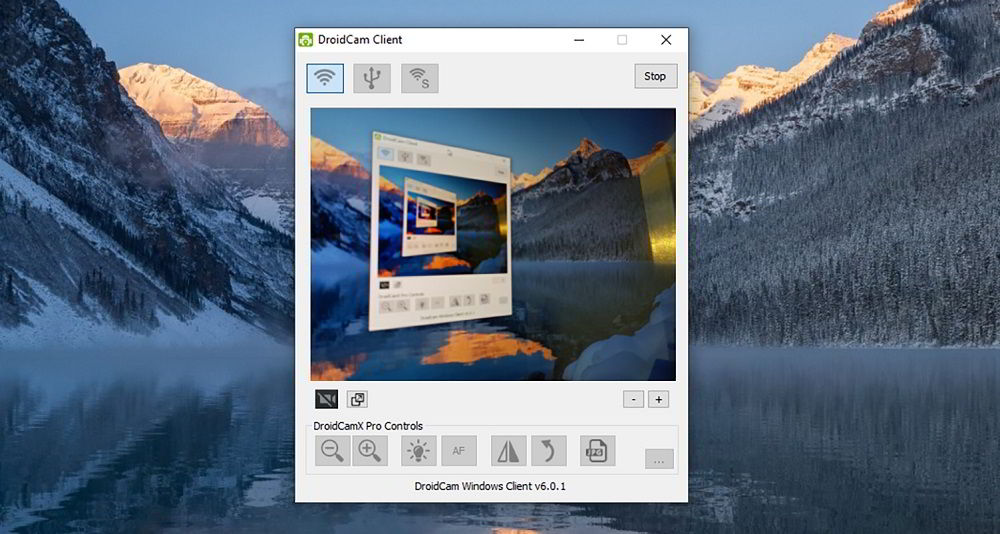
- IP internetinė kamera - programa, kurios pagrindinis tikslas yra vaizdo stebėjimo organizavimas. Natūralu, kad su savo mobiliuoju telefonu. Kompiuteryje galite naudoti IP kameros adapterio naudingumą. Vaizdo įrašą galima peržiūrėti naudojant grotuvą arba per naršyklę;
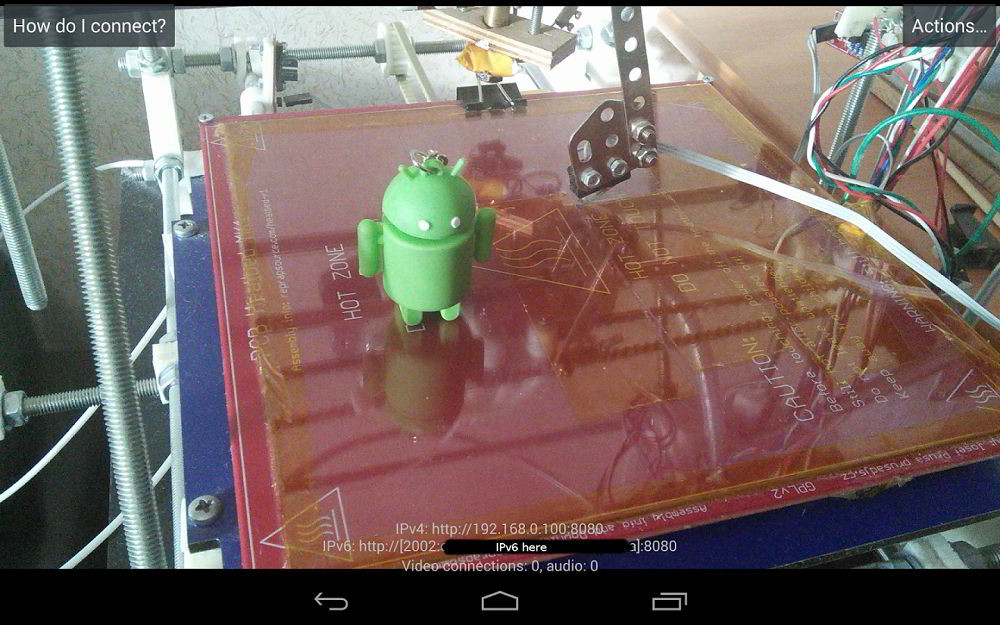
- „Epocam“ yra paprasta programa, naudojama išmaniojo telefono ir kompiuterio sinchronizavimui be jokių perteklių, tik būtiniausias funkcijų rinkinys. Yra programinė įranga tiek kompiuteriui, tiek mobiliajai programėlėms.
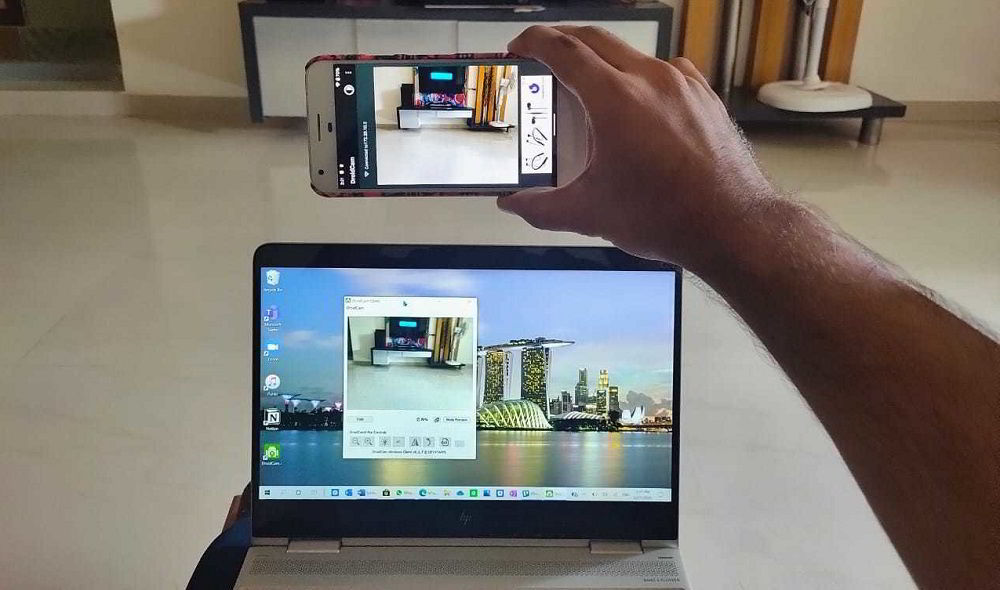
„IOS“ įrenginių savininkai gali rekomenduoti šias programas, populiarias tarp vartotojų, kurių konjugacijos principas yra maždaug tas pats:
- IVCAM - ryšys su kompiuteriu įvyksta automatiškai, nereikia įvesti IP adreso. Yra pažangių nustatymų (šaudymo skiriamoji geba, kadrų dažnis, vaizdo orientacija). Yra kompiuterio klientas;
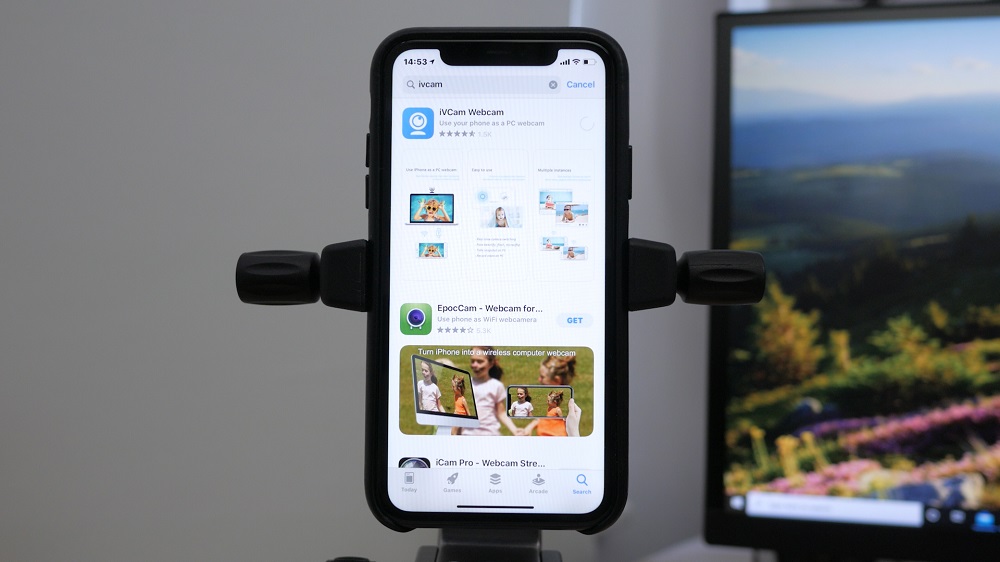
- „Epocam“ - pagal programos ypatybes, identiška „Android“ versija. Sinchronizacija yra automatinė, galima naudoti bet kurią fotoaparatą įrašyti;
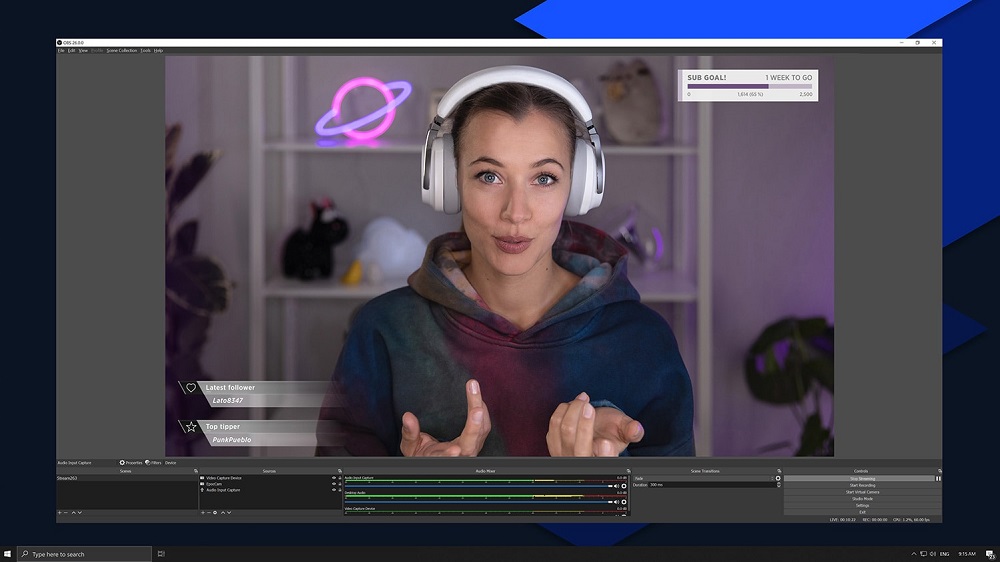
- „ICAM“ - programa, leidžianti saugoti įrašytą vaizdo įrašą arba transliacijas į debesį nuotoliniu būdu peržiūrėti naršyklę. Taip pat yra nustatymų, leidžiančių naudoti blykstę arba pakeisti ryškumo/kontrasto vaizdą. Klientui kompiuteriui nereikia diegti.
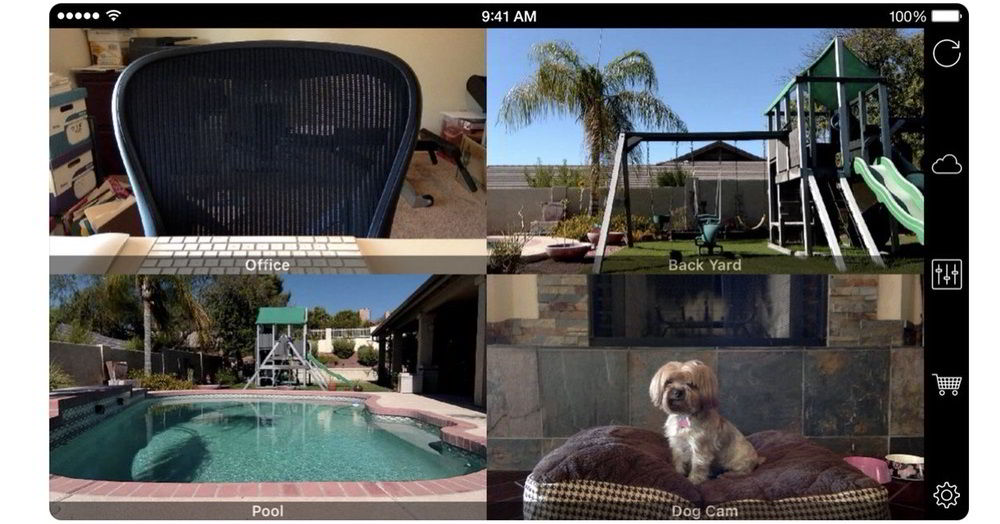
Žingsnis po žingsnio instrukcijos, kaip išmaniojo telefono paversti internetine kamera iš oro
Apsvarstykite, kaip naudoti mobilųjį telefoną kaip visavertę internetinę kamerą „DroidCam X“ programos pavyzdyje, kuris leidžia belaidžio ryšio sujungimo įtaisą su kompiuteriu su kompiuteriu. Tai yra viena populiariausių variantų. Žingsnis -by -utep algoritmas:
- Atsisiųskite programą žaidimų rinkoje, įdiekite ją;
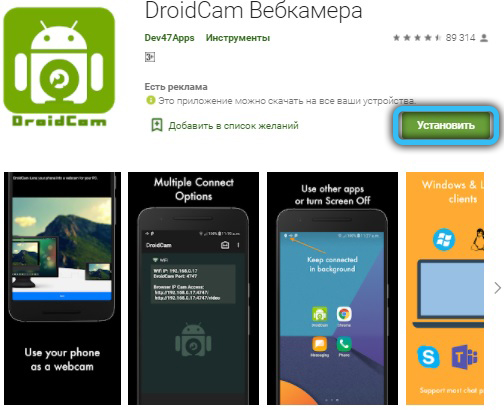
- Mes paleidžiame „Droidcam“, leidžiame programai pasiekti interneto ryšį ir, žinoma, į jūsų „Android“ įrenginio fotoaparatą;
- Mes įdiegiame „Droidcam“ klientą kompiuteryje;
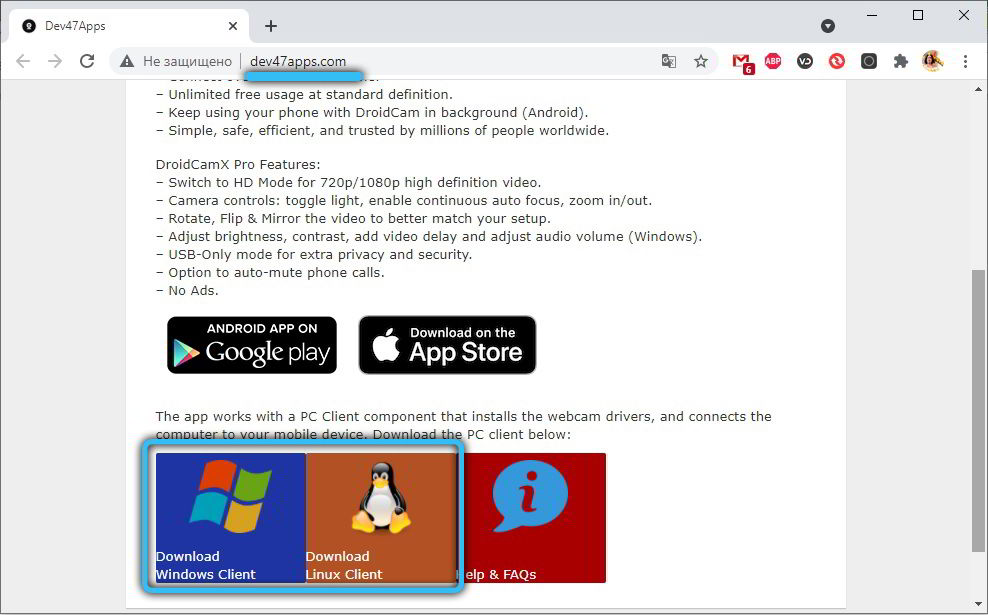
- Mes paleidžiame naudingumą kompiuteryje, pasirinkite įrenginių konjugaciją per „Wi-Fi“, spustelėdami atitinkamą piktogramą;
- Programa, po to turėtų pasirodyti fotoaparato IP adresas;
- Mes vairuojame šį adresą „DeviceIp“ lauke kompiuteryje, įdedame patikrinimus priešais garso ir vaizdo taškus, spustelėkite mygtuką Pradėti mygtuką.
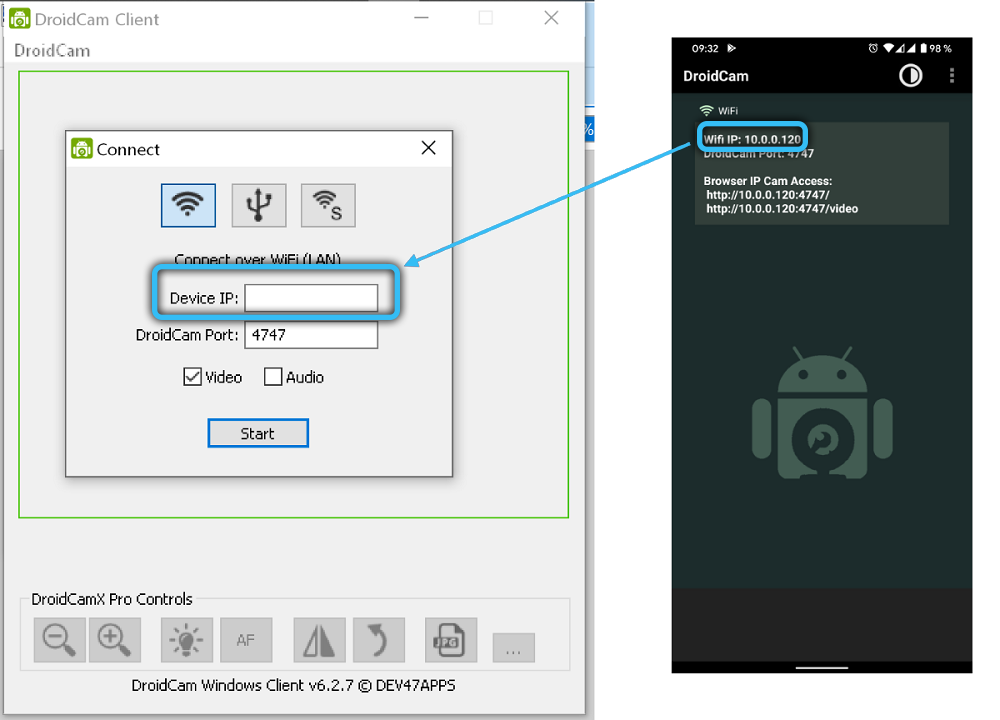
Kaip matote, nieko sudėtingo, tačiau yra dar daugiau paprasto varianto, nereikia įvesti IP. Tai yra „Epoccam“ naudojimas, kuriame įrenginių sinchronizavimas automatiškai pasireiškia automatiškai. Tai galima rekomenduoti nepatyrusiems vartotojams. Vėlgi, turite atsisiųsti ir programą, ir kliento naudingumą, ir paleisti ją telefone ir kompiuteriu.
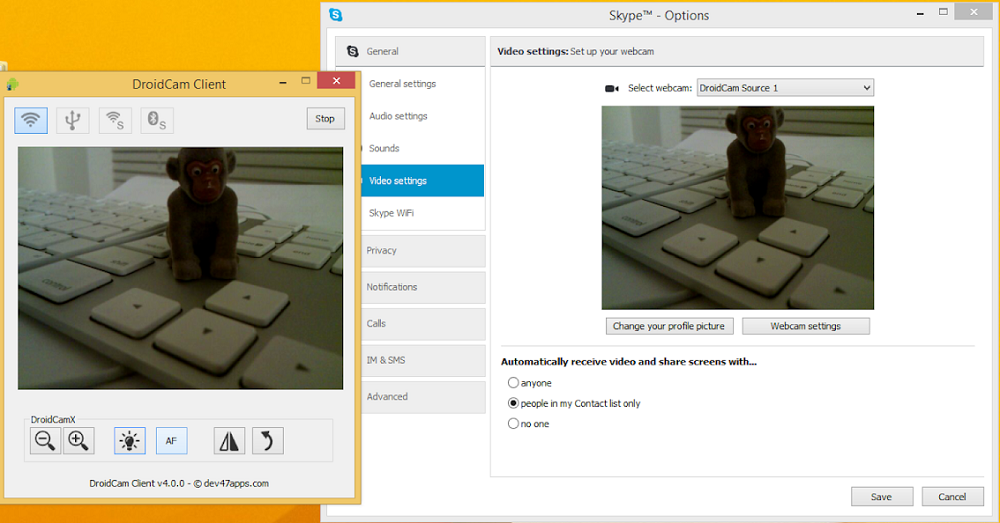
Iš esmės prijunkite telefoną po „iOS“ prie kompiuterio. Pavyzdžiui, naudojant „ivcam“ programą. Žingsnis -step instrukcijos yra šios:
- Mes ieškome programos „iTunes“, įdiekite ją į išmaniojo telefono/planšetinį kompiuterį;
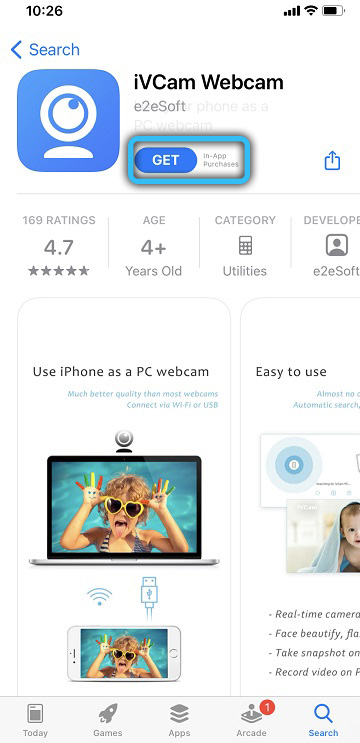
- Mes paleidžiame, einame prie tinktūrų ir suaktyviname garso signalo perdavimą. Mes atsakome į prieigos teisių prašymus teigiamai;
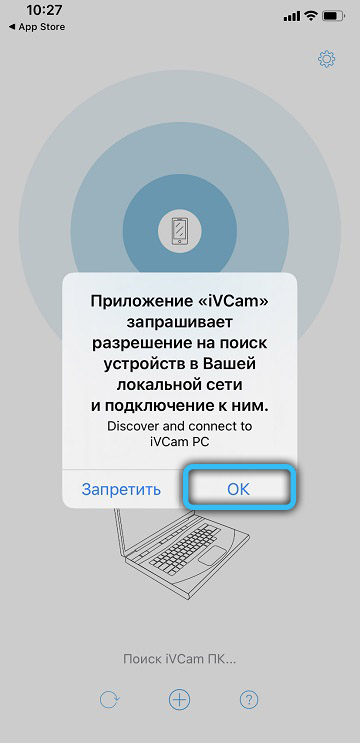
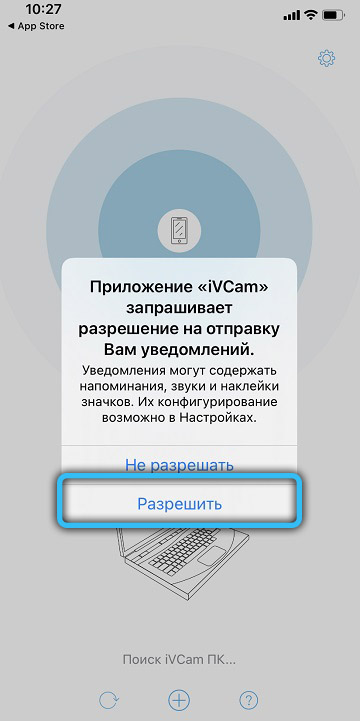
- Panašią operaciją atliekame naudodamiesi kompiuterio naudingumu: atsisiųsti, diegti, pradėti;
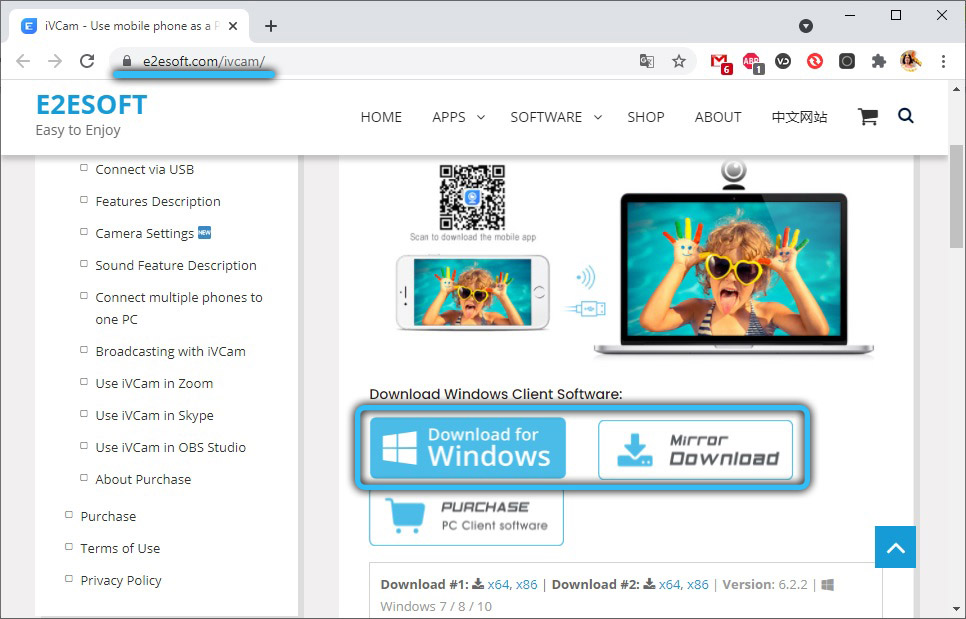
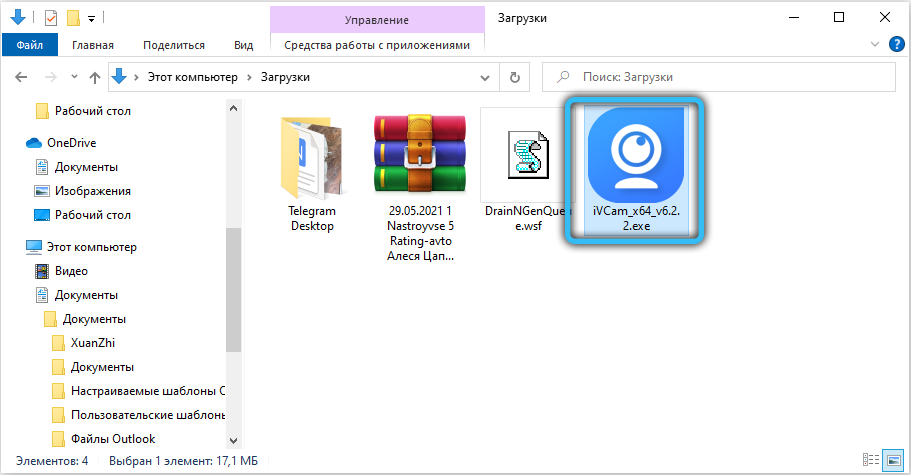
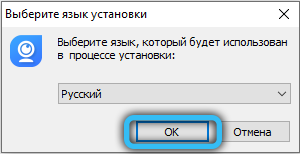
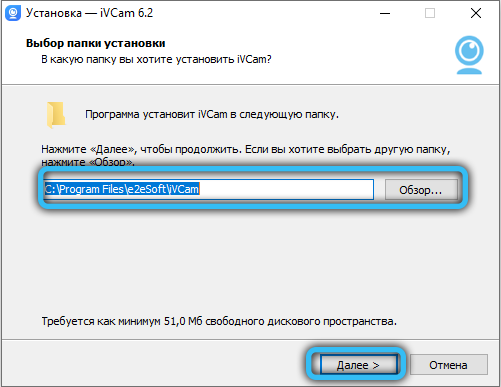
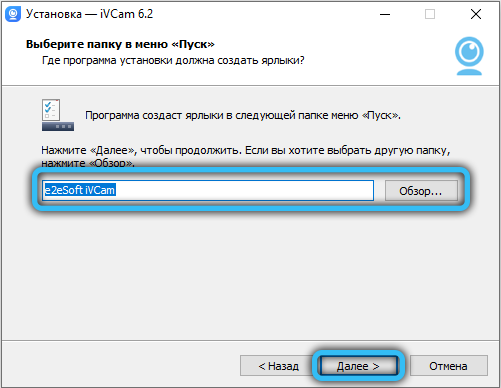
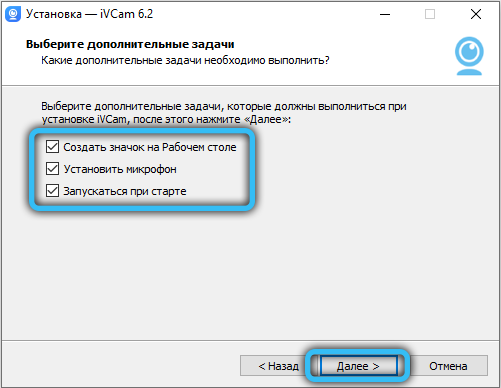
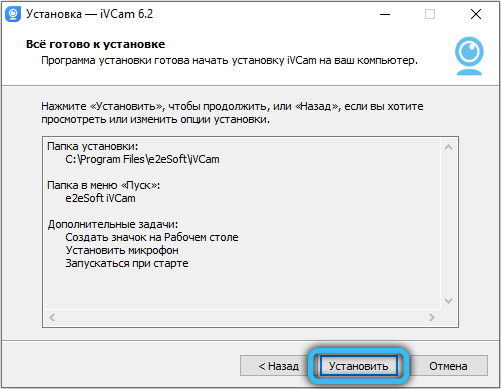
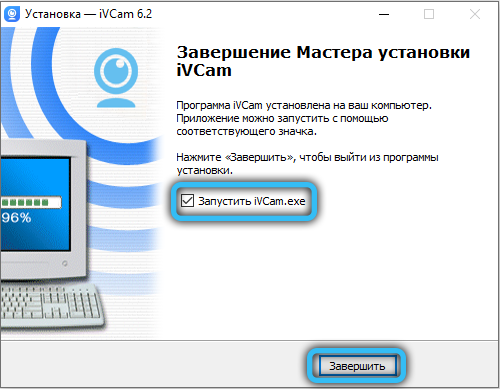
- Įrenginių konjugacija įvyks automatiškai, todėl jūsų išmanusis telefonas taps visa funkcija „WebCA“.
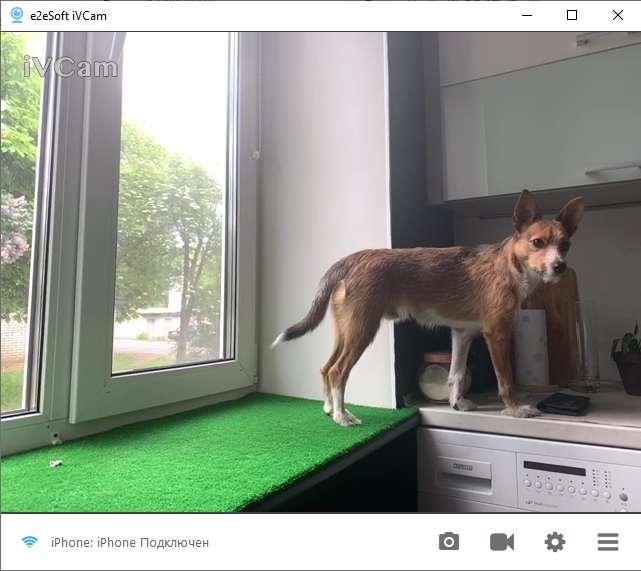
Naudojant išmanųjį telefoną kaip visavertę internetinę kamerą, naudojant USB kabelį
Šis metodas yra daug sudėtingesnis nustatant, tačiau nesant interneto viename iš sinchronizuotų įrenginių (kompiuteris ar telefonas), jis neturi alternatyvų. Pagrindinis sunkumas yra poreikis naudoti derinimo režimą mobiliajame telefone.
Kaip „Android-Telephone“ transformacijos į internetinę kamerą pavyzdys, mes svarstome, kaip naudoti „Droidcam X“ programą, jau pažįstamą mums, jau pažįstamą mums pažįstamą programą. Mes pateikiame žingsnį -step instrukcija:
- Mes sujungiame išmanųjį telefoną ir kompiuterį su kabeliu;
- Mes paleidžiame „Droidcam“ mobiliojoje programėlėje;
- Mes darome tą patį, o ne kompiuterį;
- Mes suaktyviname „USB derinimo“ režimą - eikime į nustatymus į skyrių „Telefonas“, į „Surinkimo numerio“ poskyrį. Tada būkite labai dėmesingi: Norėdami patekti į „kūrėjo meniu“, reikia 7 kartus greitai paslysti pagal užrašo surinkimo numerį ir suaktyvinti derinimo režimą;
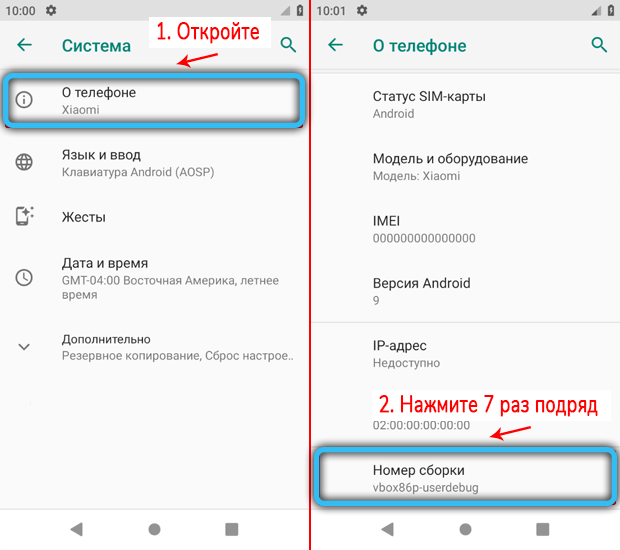
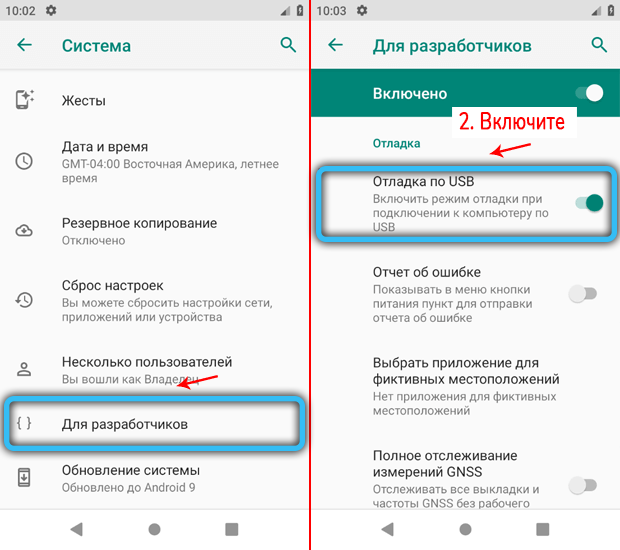
- Kompiuterie paleistame naudingume pasirinkite prisijungimo prie išmaniojo telefono per USB metodą spustelėdami atitinkamą piktogramą;
- Tada įdėkite varneles į tuos pačius laukus ir spustelėkite mygtuką Pradėti;

- Tada įrenginiai sinchronizuojami, o vaizdo įrašų srautas, pašalintas iš išmaniojo telefono fotoaparato, pasirodys kompiuterio programoje.
Atminkite, kad dabar fotoaparatas bus prieinamas daugeliui kitų jūsų kompiuteryje įdiegtų programų, jei jos turi tokią galimybę.
Padaryti telefoną po „iOS“ internetine kamera per USB, kompiuteriui dar lengviau, veiksmai yra visiškai tokie patys, tačiau „iPhone“/„iPad“ algoritmas yra daug lengvesnis, nes „Apple“ ekosistema yra draugiškesnė vartotojams ir nereikalauja Skolos režimas.
Apsvarstykite „IVCAM“ programos naudojimo pavyzdžio procedūrą:
- Atsisiųskite programą naudodami „iTunes“, įdiekite, pradėkite;
- Mes einame į nustatymus, suaktyviname garso perdavimo funkciją;
- Mes teigiamai reaguojame į prieigos prašymus;
- Įdiekite „IVCAM“ klientą kompiuteryje;
- Mes paleidžiame naudingumą ir mėgaujamės vaizdo įrašo perkėlimu į kompiuterį.
https: // www.„YouTube“.Com/žiūrėti?v = gfgnvhbiczi
Jei jūsų kompiuteris veikia alternatyviose „Windows“ platformose (tai reiškia „MacOS“ arba „Ubuntu Linux System“), mes naudojame „Epoccam“ programą, kurioje yra klientai abiem nestandartinėms operacijoms.
Panelyginės „iPhone“ atveju „iCAM“ programa taip pat tinka „Ubuntu“ alternatyviai programinei įrangai - „Droidcam“.
Išmanusis telefonas kaip internetinė kamera, nuotolinis naudojimas
Jei norite naudoti telefoną vaizdo stebėjimo organizavimui, naudodamiesi IP-WEBCAM programa, gausite galimybę stebėti, kas vyksta iš bet kurio nuotolinio taško, jei turite prieigą prie interneto. Norėdami tai padaryti, bet kuris įrenginys tiks - kompiuteris, nešiojamas kompiuteris, planšetinis kompiuteris, kitas išmanusis telefonas.
Prijungiant ekspromto internetinę kamerą prie išmaniojo telefono ar kompiuterio, reikės šių veiksmų:
- Eikite į „Ivideon“ svetainę.Com, atlikite paprastą registracijos procedūrą;
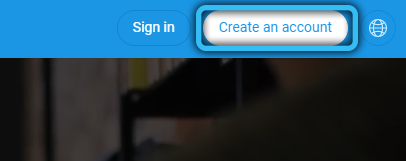
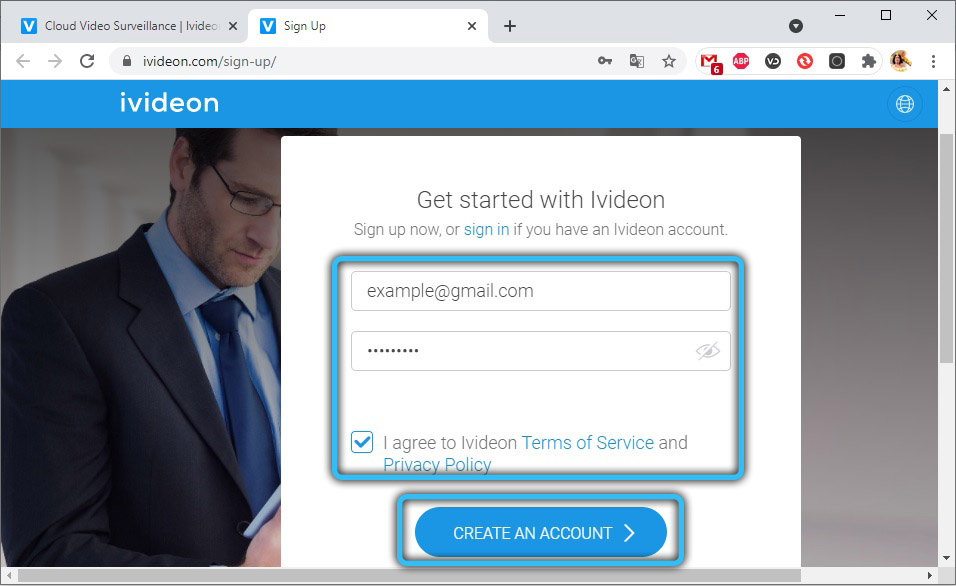
- Įdiekite programą išmaniajame telefone, paleiskite ją;
- Ryšio nustatymuose pasirinkite paskutinį elementą - „Transliacija per internetą“;
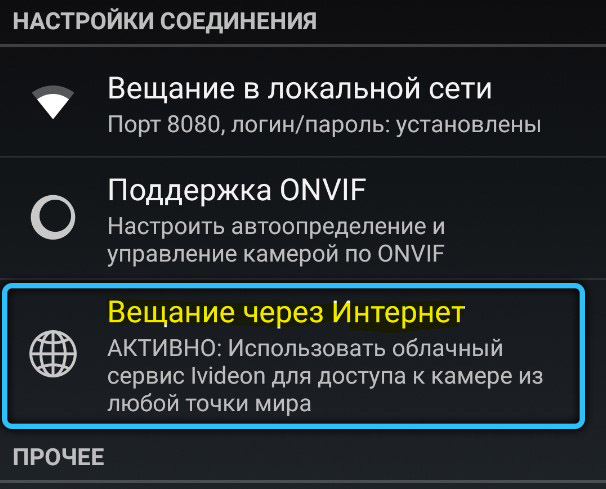
- Atidarytame lange įveskite registracijos duomenis, pagal kuriuos atidarėte „Ivideon“ paskyrą.com;
- Naršyklėje esančiame kompiuteryje eikite į skirtuką „Ivideon“ ir spustelėkite mygtuką F5, todėl svetainės darbo zonoje pasirodys transliacija, kuri bus atlikta realiuoju laiku.
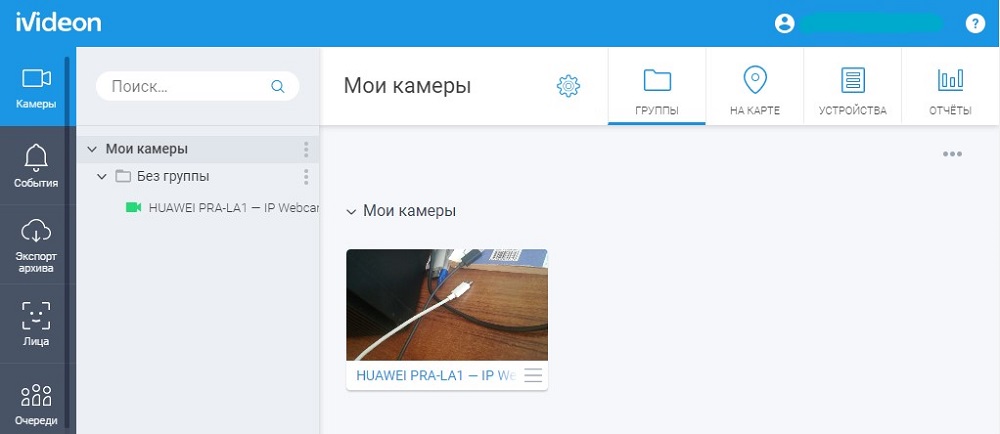
Išvada
Nesvarbu, kokiais tikslais norite naudoti išmanųjį telefoną kaip internetinę kamerą, lengva tai padaryti. Tačiau net esant visaverčiai internetinei kamerai, galima naudoti išmanųjį telefoną, nes šiuolaikiniai įtaisai, kaip taisyklė, yra aukštesnė, todėl gautos vaizdo sekos kokybė bus aukštesnė.

